win10怎么卸载内存驱动?win10卸载内存驱动的方法
摘要:win10怎么卸载内存驱动?很多朋友有的时候要卸载内存驱动程序,但是却不知道WIN10系统怎么卸载。下面查字典教程网小编就给大家带来win1...
win10怎么卸载内存驱动?很多朋友有的时候要卸载内存驱动程序,但是却不知道WIN10系统怎么卸载。下面查字典教程网小编就给大家带来win10卸载内存驱动的方法,一起来看看吧!
具体操作步骤:
1.首先,返回到win10电脑的传统桌面位置,之后,单击打开win10系统的开始菜单,在开始菜单的搜索窗口中,输入设备管理器,之后就会在开始菜单中出现设备管理器的结果了,单击进入。
2.在打开的win10系统的设备管理器窗口中,右键点击内存模块,选择属性。
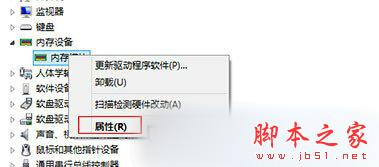
3.接下来就可以看到如下图中所示的属性窗口了,将界面切换到驱动程序这一栏中,然后点击下方的卸载按钮即可。如果之后屏幕上弹出确认提示,直接点击是就可以了。
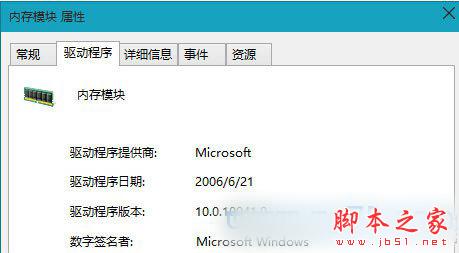
以上就是查字典教程网小编带来的win10卸载内存驱动的方法,希望可以帮助到大家,更多内容请关注查字典教程网!
【win10怎么卸载内存驱动?win10卸载内存驱动的方法】相关文章:
★ 怎么让电脑桌面背景动起来 win7设置动态背景桌面的方法
★ Win8应用闪退怎么办?Win8应用商店闪退问题的解决方法
★ Win10怎么禁用Win键?Win10禁用Win徽标键方法
★ win10系统显卡设置要怎么操作?win10系统显卡设置具体操作方法
★ win7怎么在桌面上添加便签?win7桌面添加便签的方法
★ win10怎么添加便利贴? win10便利贴固定桌面的方法
★ win10系统安装Office2010提示错误1935怎么办?win10安装Office2010失败的解决方法
★ Win7如何取消开机启动项?win7取消开机启动项的方法
